Awalnya, program Adobe Photoshop tidak memiliki bahasa antarmuka Rusia. Mempertimbangkan juga fakta bahwa bekerja dengan program ini memerlukan keahlian khusus dalam editor grafis dari pengguna, menu dalam bahasa Inggris tidak akan jelas bagi semua pemula.
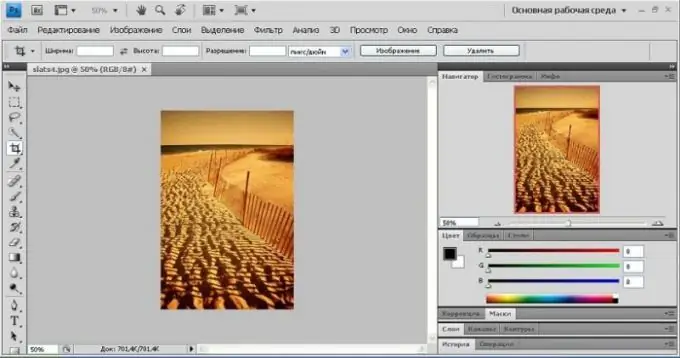
Diperlukan
program crack atau kit distribusi untuk Adobe Photoshop dalam bahasa Rusia
instruksi
Langkah 1
Buka program Adobe Photoshop dan pastikan tidak ada bahasa Rusia dalam pengaturan versi program Anda. Dalam hal ini, Anda memiliki dua pilihan - unduh dan instal ulang program yang mendukung antarmuka Rusia dalam pengaturan, atau unduh crack - dalam hal ini, instalasi ulang tidak diperlukan. Metode kedua jauh lebih nyaman dan lebih cepat daripada yang pertama, tetapi terjemahan dalam banyak kasus berkualitas buruk. Selain itu, program di mana Russifier diinstal bekerja lebih lambat daripada yang terintegrasi dengan sistem dalam bahasa Rusia. Perlu juga dipertimbangkan bahwa setelah menginstal program pelokalan, program mungkin tidak stabil, jadi yang terbaik adalah memilih program dengan umpan balik paling positif dari pengguna untuk diunduh.
Langkah 2
Masukkan crack dan versi program Adobe Photoshop Anda di bilah pencarian di browser Anda, lihat hasilnya dan pilih salah satu yang cocok untuk Anda di antara file. Unduh, unzip dan jalankan program. Setelah file yang diperlukan diinstal, Anda dapat menggunakan Photoshop.
Langkah 3
Harap dicatat bahwa sangat sering ada arsip yang mengekstraksi sendiri-Russifiers, yang memerlukan pengiriman SMS untuk melanjutkan operasi. Jangan lakukan ini dalam keadaan apa pun, hapus saja file ini dan unduh program baru.
Langkah 4
Jika Anda memutuskan untuk menggunakan penginstalan versi baru Adobe Photoshop, yang memiliki antarmuka Rusia, unduh kit distribusi program dari Internet, hapus salinan editor ini yang diinstal di komputer Anda, hapus folder Adobe Photoshop di direktori Adobe dalam File Program.
Langkah 5
Instal salinan program yang baru. Saat pertama kali meluncurkannya, Anda sudah memiliki akses ke antarmuka Rusia dengan terjemahan yang baik. Harap dicatat bahwa Anda harus memasukkan kunci lisensi dan kunci aktivasi Anda untuk terus bekerja di Adobe Photoshop.






